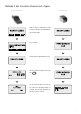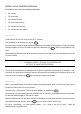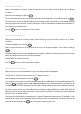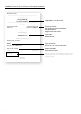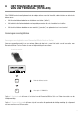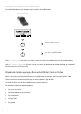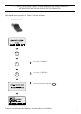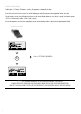Operation Manual
Een verkoop annuleren
Indien u een verkoop wil annuleren, vraagt u aan de klant zijn of haar kaart te lezen en drukt u op <4. Verkoop
annuleren>.
Geef daarna het bedrag in en druk op
.
Tik het autorisatienummer in dat u terugvindt op het ticket van de verkoop die u wil annuleren en druk op
.
De terminal neemt contact op met de kredietkaartmaatschappij en indien de annulering van de verkoop aanvaard
wordt, drukt de terminal een ticket af om dit te bevestigen. Dit ticket moet door de handelaar getekend worden. Dit
ticket bevat het autorisatienummer.
Druk op
om naar het basisscherm terug te keren.
Een reservering annuleren
Indien u een reservering wil annuleren, vraagt u aan de klant zijn of haar kaart te lezen en drukt u op <5. Reserv.
annuleren>.
Tik daarna het bedrag in en druk op
.
Geef het autorisatienummer in dat u terugvindt op het ticket van de reservering die u wil annuleren en druk op
.
De terminal neemt contact op met de kredietkaartmaatschappij en indien de annulering van de autorisatie aanvaard
wordt, drukt de terminal een ticket af om dit te bevestigen.
Dit ticket bevat het autorisatienummer.
Druk op
om naar het basisscherm terug te keren.
Een verkoop na reservering
Indien uw klant al een autorisatiecode heeft, kunt u de verkoop effectief laten doorgaan.
Laat de klant zijn of haar kaart lezen en druk op <7. Verkoop na reserv.>.
Geef het bedrag van de verkoop in en druk op .
In het volgende scherm moet u de autorisatiecode invoeren die u voordien bij de reservering hebt gekregen. Druk
nadien op
. Vervolgens wordt u nog de mogelijkheid geboden om een referentienummer in te voeren. Aan de
kaarthouder wordt NIET MEER gevraagd om zijn PIN-code in te geven indien het gaat om een kredietkaart met chip.
De terminal neemt contact op met de kredietkaartmaatschappij en indien de betaling aanvaard wordt, drukt het
toestel een ticket af met het autorisatienummer van de transactie. Afhankelijk van het type kaart zal de kaarthouder
het ticket al dan niet moeten tekenen.
Laat het eerste ticket door de klant ondertekenen als hij geen PIN-code heeft moeten ingeven. Dit exemplaar is voor
u bestemd. Druk op de rechter functietoets bovenaan de terminal om een tweede ticket af te drukken dat u aan de
klant geeft en druk vervolgens op
om naar het basisscherm terug te keren.
24